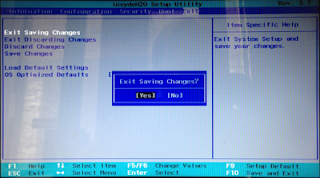Tentu kalian tahukan Emulator android PC yang sekarang sedang terkenal, seperti Bluestack, Koplayer, Windroye, Memu Android, Nox app player DLL, kita bisa memakai perangkat android di PC (Perangkat Computer) sekalipun di Komputer, Laptop, Netbook, DLL dan saya pun sebenarnya yakin para pengembang pasti sanggup mengembangkan emulator tersebut dalam OS (Operation System) IOS maupun Windows phone, ya nyatanya dalam PC sekalipun Android dapat di jalankan, cuman mungkin pengembang mempunyai Rencana & tujuan lain serta faktor yg kita tidak ketahui,
Dan kita selaku konsumen hanya bisa Mendukung agar iptek yng mereka buat berguna bagi kehidupan Manusia bagi Masa lalu, Masa sekarang serta Masa depan
Memakai emulator Andrid di PC terkadang harus memiliki spesifikasi PC yg agak mumpuni, kebanyakan emulator Android PC memakai System Virtualization & Open GL 2.0 tidak semua PC suportt system trsebut jadi gampangya meski PC anda speknya agak tinggi sedangkan tidak support Virtualization maka kinerja emulator trersebut tidak akan maksimal berbeda dengan PC yg support Virtualization tapi speknya pas-pasan maka yg Spek nya pas-pasan akan lebih lancar daripada spek PC tinggi tapi gk support Virtualization
Dan untuk yang masalah Open GL2.0 itu biasanya masalah pada Driver VGA PC sobat tinggal Cari di Google sesuai merek & jenis PC sobat
Untuk yang belum tau PC sobat Suport atau tidaknya Virtualization Bisa di cek DI SINI
Lalu bagaimana bagi PC yang tidak support sama sekali Virtualization, ya saran saya adalah dengan memakai BLUESTACK apps palyer Berdasarkan hasil uji coba ane tentunya setelah mengunduh beberapa emulator dan langsung mencobanya seperti Koplayer, Windroye, Memu Android, Nox app player DLL itu kebanyakan harus mengaktifkan Virtualization terlebih dahulu
tetapi mnggunakan BLUESTACK pun saya dengan sedikit mengubah pengaturan bluestack tersebut agar lebih Lancar dan smooth no hang seperti cara-cara Berikut:
1. merubah RAM pada Bluestack
Caranya:
bila sedang menjalankan tutup dulu Bluestack nya lalu
1. Klik Start
2. Tulis di Search atau pencet Start sama R
3. Tulis Regedit

4. Klik HKEY LOCAL MACHINE, trus SOFTWARE, pilih BlueStacks, Guests abis itu Android


5. Ganti RAM, untuk PC yg RAM di atas 3GB/lebih saya saranin ubah jadi 1GB karna Bluestack maksimal cuma bisa 1GB jadi tulis aja 1024. dan untuk PC yg RAM nya 3GB ke bawah saya ubah aja jadi 512 atau tulis di val Sebelumnya pilih yang decimal, jangan hexadecimal
6.
Setelah proses Restart selesai. Coba buka Bluestacks kamu.
7.
Jika
ingin melihat apakah opsi tadi sudah bekerja pada Bluestacks apa belum,
kamu bisa mengeceknya di Bluestacks kamu sendiri. Caranya ada di
bluestacks. Pertama cari setelan Bluestacks.
8.
Atau
kamu juga bisa membuka jendela notification dengan cara tekan dan geser
di ujung kanan tampilan bluestacks. Lalu klik “setelan”
9.
Setelah itu klik Advanced Setting. Lalu klik APP
10.
Cari tab “menjalankan” .
11.
Lalu
kamu akan disuguhkan aplikasi-aplikasi yang sedang kamu jalankan, scroll
kebawah dan nanti kamu akan melihat 2 status RAM. Yang sebelah kiri RAM
yang sedang kamu gunakan, dan sebelah kanan adalah space RAM yang belum
digunakan.
12.
Lalu
jumlahkan kedua RAM tersebut. Apakah jumlah kedua RAM itu sesuai yang
anda ubah tadi atau belum. Jika belum, maka kamu bisa mengulangi tahap
tahap tadi.
Dan tentunya masih banyak tips untuk mempelancar Bluestack di spek PC rendah tunggu aja di next post berikutnya karna terlalu panjang nulis Sob Sekian tips dari saya, terima kasih.